wps pdf如何刪除其中一頁
時間:2022-11-09 10:37:21作者:極光下載站人氣:2085
平時我們也會有使用wps PDF文檔進行編輯的情況,在編輯的過程中有的頁面是不需要的,因此需要將多余的頁面刪除掉,對此很多小伙伴不知道怎么刪除WPS PDF文檔的頁面,我們只需要將文檔打開之后,然后選擇頁面選項,在該選項下可以看到全部的文檔頁面,直接找到自己想要刪除的頁面,右鍵點擊一下然后選擇刪除頁面就可以了,刪除文檔中多余的頁面是非常簡單的一個操作,需要的小伙伴就和小編一起來看看吧,下方是關于如何使用WPS PDF刪除其中不需要的頁面的操作方法,希望小編的方法教程可以幫助到大家。

方法步驟
1.首先將我們文檔通過Wps軟件打開,然后在該頁面中點擊上方的【頁面】選項,如圖所示。
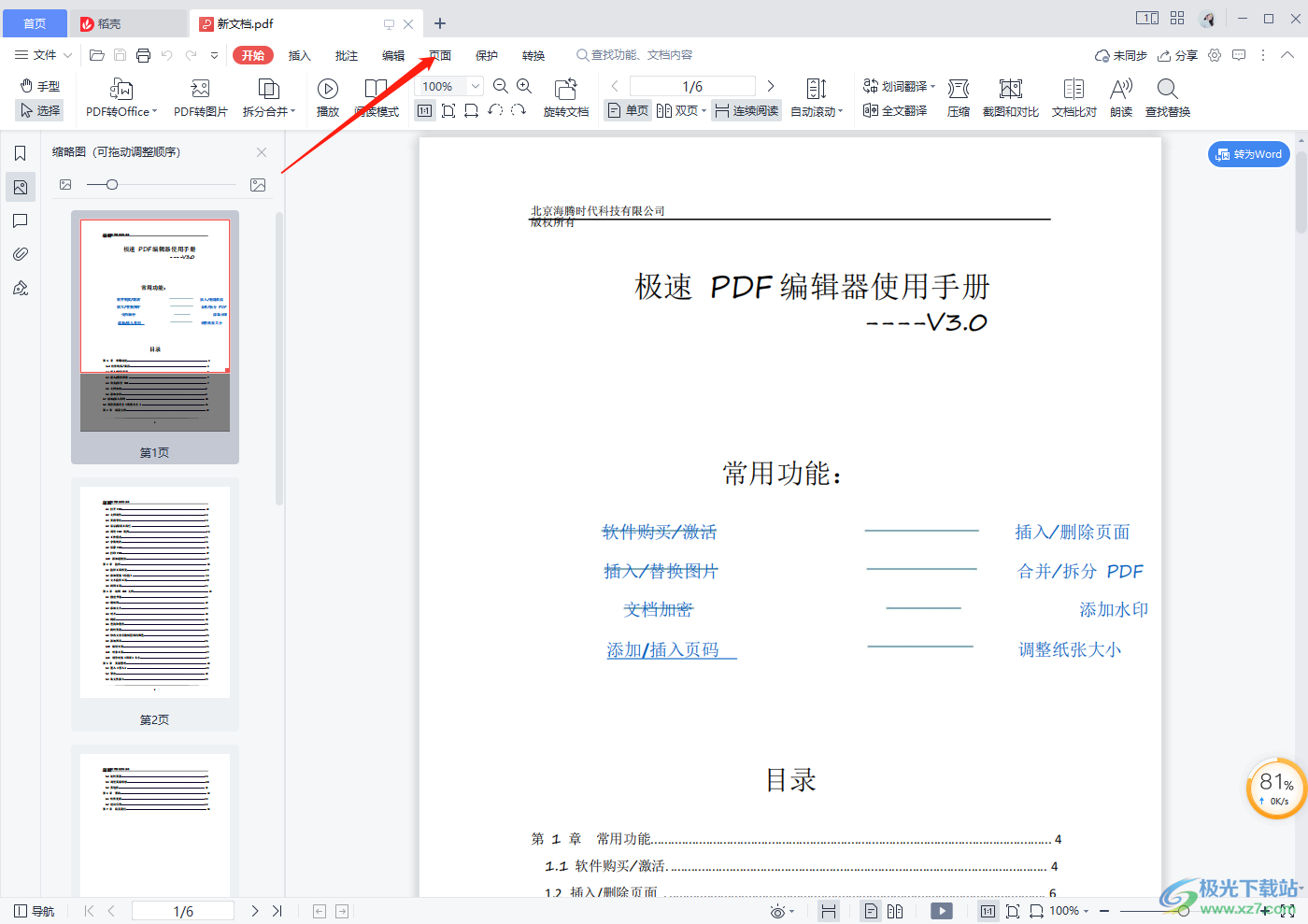
2.之后在該選項下,可以看到整個文檔的頁面,找到自己想要刪除的頁面,然后右鍵點擊一下,選擇【刪除頁面】即可。
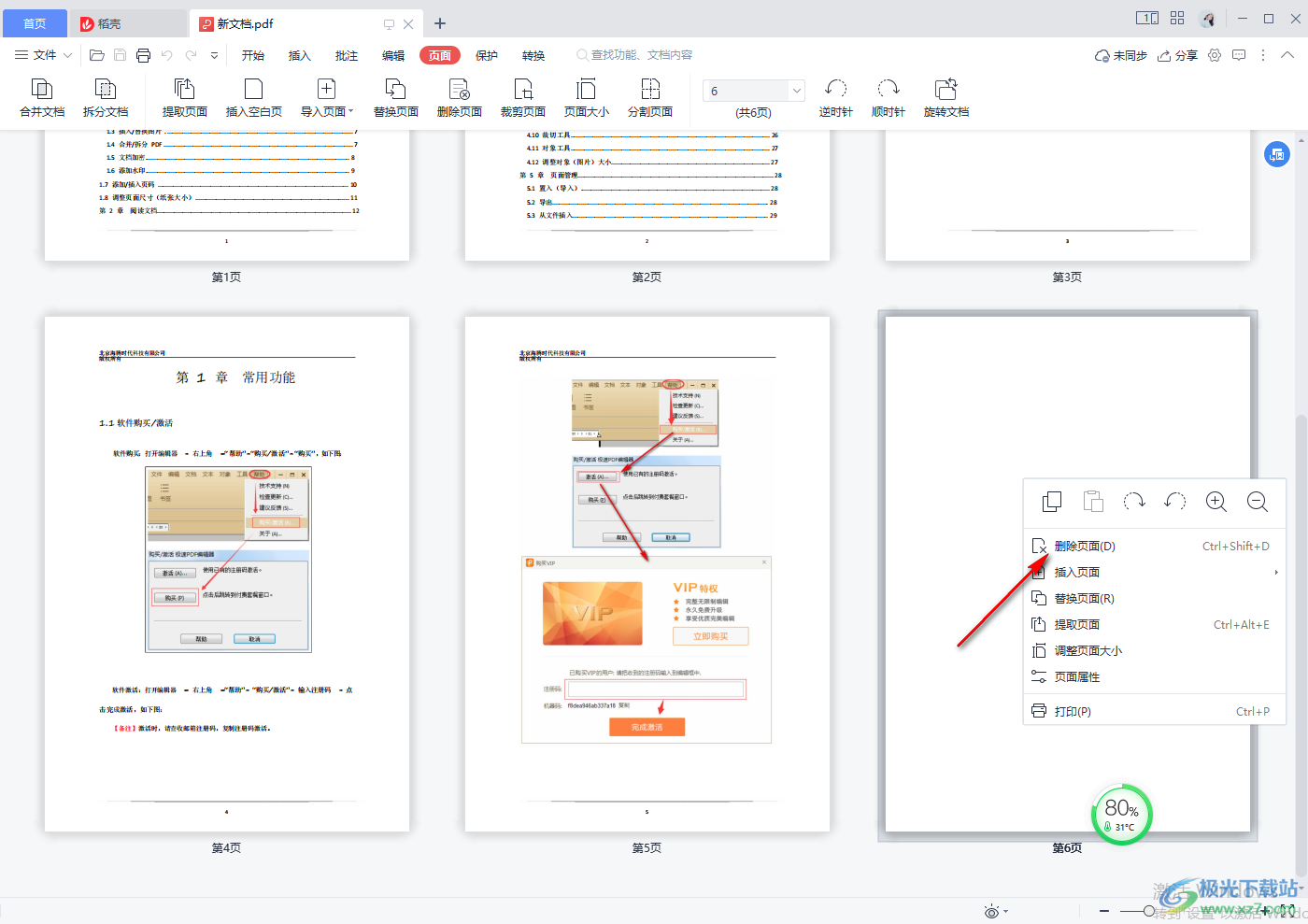
3.刪除頁面之后,該頁面就沒有了,刪除頁面是非常快速的。

當你想要使用WPS PDF文檔將多余的頁面刪除,那么直接進入到頁面選項下選中多余的頁面右鍵點擊之后選擇刪除頁面即可快速刪除,有需要的小伙伴可以試試哦。

大小:240.07 MB版本:v12.1.0.18608環境:WinAll
- 進入下載
標簽wps pdf刪除其中一頁,wps
相關推薦
相關下載
熱門閱覽
- 1百度網盤分享密碼暴力破解方法,怎么破解百度網盤加密鏈接
- 2keyshot6破解安裝步驟-keyshot6破解安裝教程
- 3apktool手機版使用教程-apktool使用方法
- 4mac版steam怎么設置中文 steam mac版設置中文教程
- 5抖音推薦怎么設置頁面?抖音推薦界面重新設置教程
- 6電腦怎么開啟VT 如何開啟VT的詳細教程!
- 7掌上英雄聯盟怎么注銷賬號?掌上英雄聯盟怎么退出登錄
- 8rar文件怎么打開?如何打開rar格式文件
- 9掌上wegame怎么查別人戰績?掌上wegame怎么看別人英雄聯盟戰績
- 10qq郵箱格式怎么寫?qq郵箱格式是什么樣的以及注冊英文郵箱的方法
- 11怎么安裝會聲會影x7?會聲會影x7安裝教程
- 12Word文檔中輕松實現兩行對齊?word文檔兩行文字怎么對齊?
網友評論